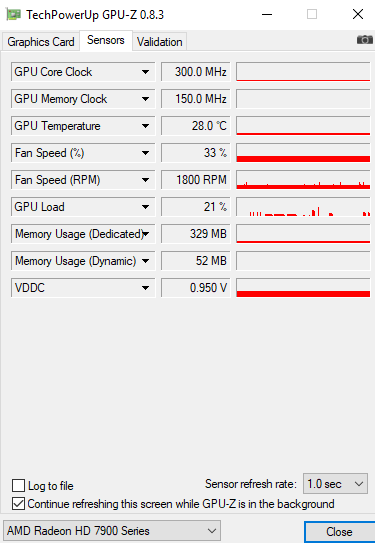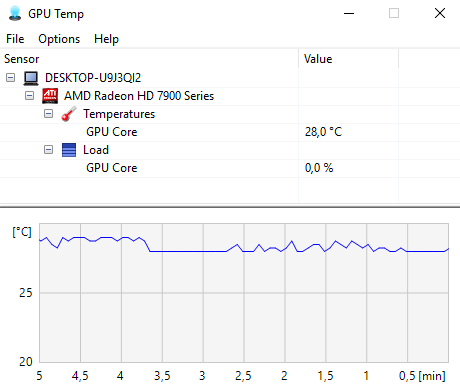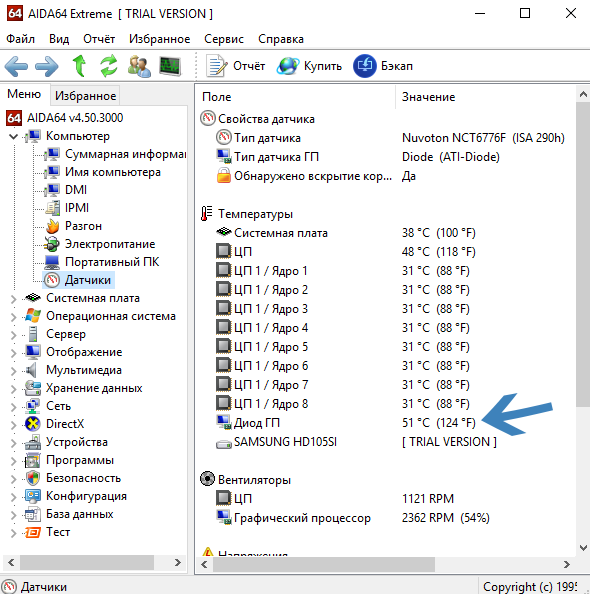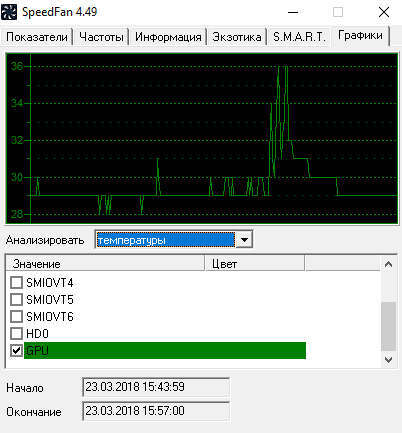Значение температуры графического процессора вашей видеокарты необходимо знать, для того чтобы определить не перегревается ли она от загрязнения или когда вы пытаетесь «разогнать» вашу видеокарту, но Windows не включает в себя инструменты мониторинга температуры. Мы постараемся вам в этом помочь.
Какова температура видеокарты вашего ПК? Во время обычной работы температура вашего графического процессора не должна сильно нагреваться – ваша видеокарта просто управляет выводом изображения на монитор, а в играх не должно происходить перегрева и выключения ПК. Но если у вас старый компьютер или вы хотите попробовать себя в роли оверклокера, очень важно иметь возможность контролировать температуру вашего графического процессора.
Из хороших новостей – проверить температуру видеокарты вашего ПК очень просто. Плохие новости – Windows не располагает простым способом сделать это по умолчанию, поэтому вам необходимо использовать стороннее программное обеспечение. К счастью, существует множество бесплатных инструментов мониторинга GPU, а многие из них также позволят вам проверить температуру процессора вашего ПК.
Как снизить температуру видеокарты AMD и не только !
Как проверить температуру вашей видеокарты?
Если вы являетесь обладателем видеокарты AMD Radeon с обновленной версией приложения Radeon Settings, сделать это буде проще простого. В 2017 году AMD добавила функцию Radeon Overlay, которая предоставляет удобные инструменты для визуальных настроек игры при ее вызове. Она также включает в себя инструмент мониторинга производительности, который отображает температуру вашего графического процессора и другую важную информацию, пока вы находитесь в игре.

Чтобы активировать данную функцию, вызовите Radeon Overlay, нажав Alt + R, и выберите, какие параметры производительности вы бы хотели видеть, в разделе мониторинга производительности Overlay. После настройки вы можете запустить инструмент мониторинга производительности, нажав Crtl + Shift + 0.
Но что, если вы не используете оборудование Radeon? Согласно опросу оборудования Steam, видеокарта Nvidia GeForce входит в сосатв 75% всех сборок игровых ПК, а программное обеспечение Nvidia GeForce Experience не обеспечивает мониторинг температуры графических процессоров. Вот тут-то нам и помогут сторонние инструменты.

Многие производители видеокарт предлагают специализированное программное обеспечение, которое позволяет разгонять GPU. Эти инструменты обычно включают в себя параметры постоянного экранного отображения (OSD), которые показывают наиболее важные показатели вашей видеокарты, как в AMD Radeon Overlay. Таких программ огромное множество, но мы рекомендуем инструмент MSI Afterburner в виду его универсальности. Эта довольно популярная утилита работает как с видеокартами Nvidia GeForce, так и с AMD Radeon, и предоставляет набор дополнительных функций, которые могут порадовать геймеров.
Но что, если вы не являетесь геймером или же не хотите проверять температуру вашего графического процессора в игре? HWInfo – это ваш выбор, так как эта программа мониторинга предоставляет значения практически каждого параметра.

Какая температура графического процессора считается нормальной?
Итак, теперь вы знаете, какие инструменты помогут в контроле за температурой вашей видеокарты, но цифры на экране ничего не значат без знания того, насколько горячей должна быть ваша видеокарта?
Здесь нет однозначного ответа – значение температуры варьируется от GPU к GPU. Google в помощь. Большинство современных чипов могут работать при температурах в среднем 90 градусов, и вы можете часто увидеть, что они достигают таких температур в игровых ноутбуках. В настольных ПК, тем не менее, видеокарта, работающая на 90 с лишним градуса – это не нормально.
В системах с одним графическим процессором и нормальной системой охлаждения температура вашей видеокарты не должна превышать 80 градусов. Видеокарты с несколькими вентиляторами часто не превышают значения в 70 или даже 60 градусов даже при полной нагрузке, а графические процессоры с водяным охлаждением могут быть еще холоднее.
Некоторые видеокарты, такие как Radeon Vega 64, оснащены встроенным жидкостным охлаждением с замкнутым контуром для более низкой температуры при работе.
Если ваша видеокарта была выпущена в течение последних пяти лет и ее температура превышает 90 градусов, или же вы наблюдаете резкое увеличение температуре GPU в течение нескольких недель или месяцев мониторинга, подумайте о том, чтобы предпринять меры по устранению перегрева.
Как снизить температуру видеокарты?
Если температура вашей видеокарты высока, во-первых, проверьте не загрязнены ли пылью радиатор графического процессора и вентиляторы, чтобы убедиться, что графический процессор получает достаточное охлаждение от них. Вентиляторы часто могут выйти из строя при сильном загрязнении, тогда, вероятно, вам придется подумать об их замене. Каждый компьютер должен иметь, как минимум, вентиляторы на входе и выходе для оптимальной производительности, и это вдвойне справедливо для игровых ПК. Наш сервисный центр предлагает услуги по профилактике ваших компьютеров и ноутбуков от загрязнений. Вам достаточно позвонить по телефону (3952) 48-44-40 в Иркутске.
Ваша горячая видеокарта может остыть в более просторном корпусе.
Корпусы малого форм-фактора могут привести к резкому повышению температуры оборудования. Если у вас очень маленький корпус, и ваша видеокарта продолжает перегреваться и выключаться, подумайте о переходе на более просторную модель. Однако даже большие корпуса могут задушить поток воздуха, если они плохо спроектированы. Специалисты нашего сервисного центра помогут вам в сборке ПК или его модернизации. Мы ждем вас в наших офисах в Иркутске:
Иркутск, ул. Вампилова, 2/3 (мкр. Первомайский)
Иркутск, ул. Севастопольская, 4
Иркутск, ул. Советская, 79
Источник: novo-it.ru
Как узнать температуру видеокарты в Windows 10
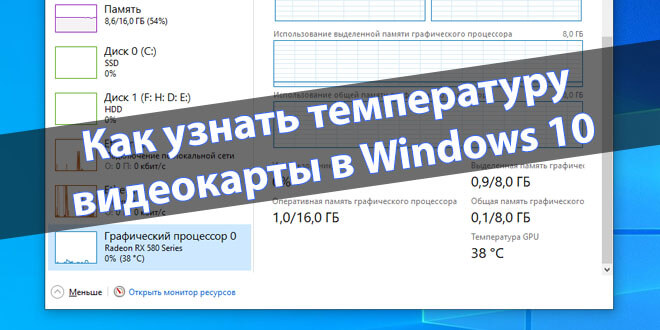
Любителям тяж`лых игр нужно всегда осуществлять мониторинг температуры видеокарты, поскольку часто из-за перегрева она выходит из строя. Поэтому стоит знать, какая температура видеокарты считается нормальной, чтобы предотвратить перегрев.
Эта статья расскажет, как узнать температуру видеокарты в Windows 10. Можно использовать сторонние программы для мониторинга температур. Обратите внимание, какая температура считается нормальной и что делать, если видеокарта перегреваться.
Программы мониторинга температуры видеокарты
Можно воспользоваться одной ниже предложенных программ, чтобы проверить температуру видеокарты в Windows 10. Некоторые только отображают данные с датчиков и созданы для мониторинга, а другие позволяют даже провести тестирование.
Важно! Все сторонние программы работают и на предыдущих версиях ОС. А уже диспетчер задач доступен начиная с конкретной версии системы. Дополнительный способ заключается в использовании предустановленного драйвера AMD Radeon Software Adrenalin 2020 Edition.
Диспетчер задач
В обновлении Windows 10 May 2020 Update (версия 2004) появилась возможность смотреть температуру видеокарты в диспетчере задач. Если же у Вас нет данных температуры, тогда нужно обновить до последней версии Windows 10.
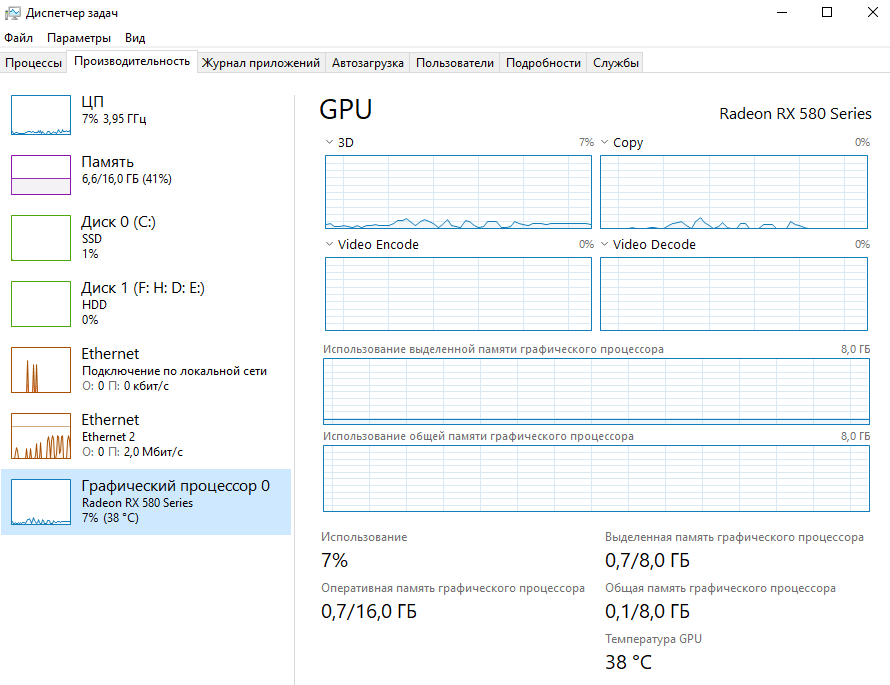
Откройте классический диспетчер задач нажав сочетание Ctrl+Shift+Esc. Теперь перейдите в Производительность > Графический процессор и посмотрите значение Температура GPU. Хотелось бы ещё увидеть значение температуры процессора.
Настройки Radeon
ПО компании AMD получило кардинальное обновление. Конечно же, настройки Radeon работают только с графическими адаптерами от красных. Вам достаточно перейти в Производительность > Показатели. Смотрите значение Текущая температура.
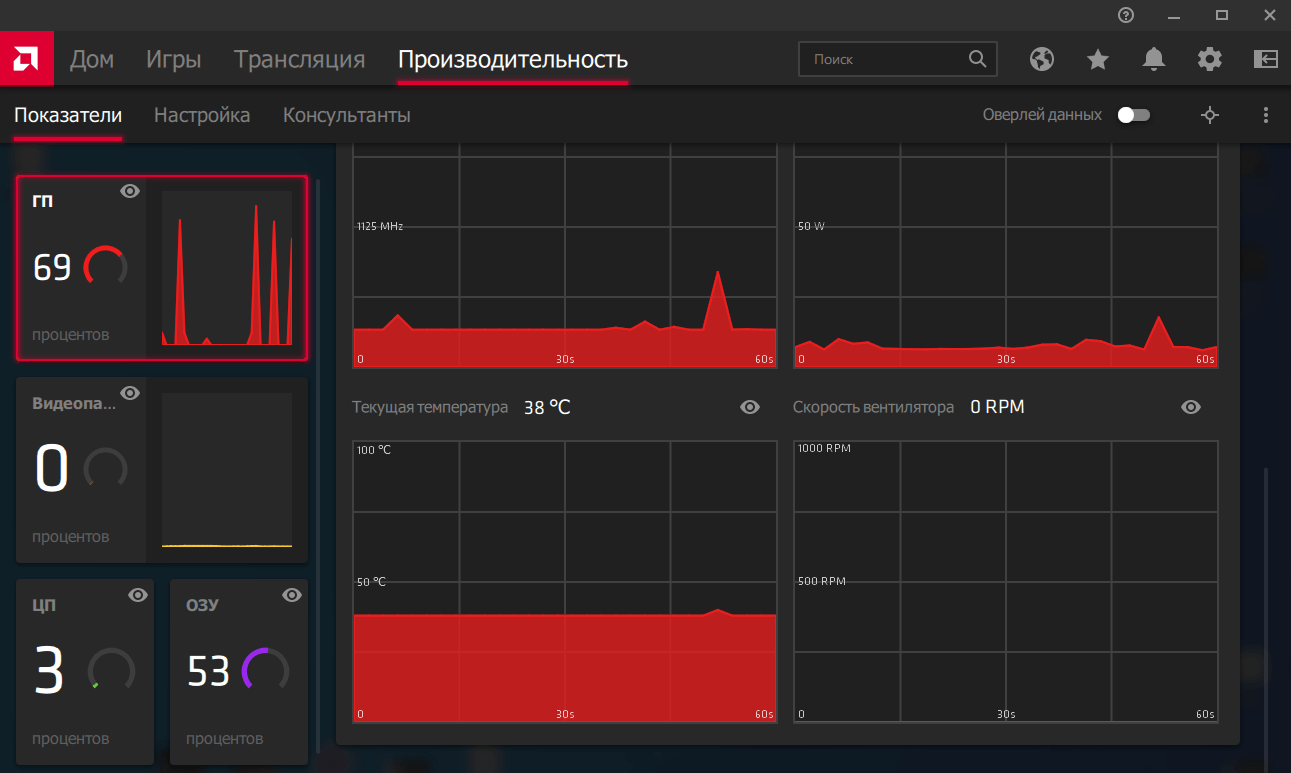
TechPowerUp GPU-Z
Лучшая в своём роде утилита для мониторинга параметров видеокарты. Позволяет посмотреть полностью все характеристики графической карты Вашего компьютера. Главным плюсом есть поддержка программы, постоянные обновления и лёгкий интерфейс. Без проблем работает в фоне и позволяет посмотреть удобные графики нагрузки.
Официальный сайт: www.techpowerup.com/gpuz/
GPU Temp
Ещё одна небольшая бесплатная утилита, позволяющая легко следить за температурой графической карты. Среди инструментов есть удобный график отображение температуры, а также обновление параметров в реальном времени. Из минусов стоит выделить только отсутствие русского языка интерфейса.
Официальный сайт: www.gputemp.com
Speccy
Отличная программа, которая отображает информацию о системе и характеристики установленного оборудования. Как Вы поняли, позволяет узнать температуру видеокарты. Заслуживает действительно большого внимания, поскольку разработчик программы Piriform, продукты которого мы не раз использовали.
Официальный сайт: www.piriform.com/speccy
AIDA64
Мощное средство, которое также позволяет узнать характеристики Вашего компьютера и версию операционной системы. Если же перейти в раздел Компьютер => Датчики, то можно узнать не только температуру процессора, но и температуру видеокарты, что нам и нужно.
Официальный сайт: www.aida64.ru/download
SpeedFan
Лучшая программа для управления скоростью вентиляторов, о которой действительно можно написать отдельную статью. Но также позволяет проверить температуру видеокарты и даже отобразить график изменения температуры, что делает её хорошим средством для мониторинга температуры.
Официальный сайт: www.almico.com/sfdownload.php
Какая температура видеокарты считается нормальной
Если же говорить о нормальной температуре видеокарты, то здесь также всё очень субъективно, поскольку на разных видеокартах стоит охлаждение разных производителей. Поэтому мы приведём средние значения, от каких Вы и должны отталкиваться.
Но прежде всего нужно явно разделять три понятия таких как температура простоя, допустимая и максимальная температуры. Следует понимать что если температура будет немного выше допустимой, то уже следует принимать меры, поскольку если температура поднимется к максимальной, то, скорее всего, видеокарта выйдет из строя.
- GeForce — температура простоя их видеокарт находиться в районе около 30-40 градусов Цельсия; допустимая температура от 55 до 75 градусов.
- Radeon — температура простоя аналогична 30-40 градусов, а в нагрузке 65-75 градусов.
Если же температура превышает допустимую, тогда Вам действительно следует задуматься, поскольку есть большая вероятность того, что видеокарта может быстро выйти из строя. Поэтому первым же шагом стоит проверить работает ли охлаждение, если видеокарта старая, тогда следует заменить термопасту.
Что делать, если видеокарта перегревается
Часто активные пользователи компьютера не обращают внимание на перегрев комплектующих, что собственно приводит к последствиям. Поэтому однозначно всегда стоит использовать программы для мониторинга температуры видеокарты и процессора.
Если же отвечать на вопрос, что делать, если видеокарта перегревается, то здесь всё просто, как и в случае с процессором следует:
- проверить работу охлаждениявидеокарты (при необходимости почистить от пыли, поскольку эта проблема очень часто встречается);
- заменить термопасту (очистив остатки засохшей ранее термопасты и тонким слоем нанести новую);
- настроить правильную циркуляцию воздухавкорпусе (тёплый воздух должен выходить с корпуса компьютера, а холодный заходить).
Если же после проведённых операций рабочая температура не вернулась в норму, тогда следует задуматься о замене системы охлаждения в целом поскольку, скорее всего, она уже не справляется с поставленной задачей.
С помощью стороннего программного обеспечения несложно узнать температуру видеокарты в Windows 10. Все программы для мониторинга температуры видеокарт хорошо справляются со своей задачей. Мы отдаём предпочтение многофункциональной утилите TechPowerUp GPU-Z.
Выбор всё же остаётся за Вами. А также напишите нам, как Вы проверяете температуру комплектующих или каким программам отдаёте предпочтение. И необязательно делать выбор только исходя из списка выше. Есть множество других и не менее функциональных утилит.
Источник: windd.pro
Как узнать и где посмотреть температуру видеокарты в системе Windows 10

Видеокарта – важный компонент компьютера, который отвечает за обработку графики. Как и центральный процессор, графический адаптер при выполнении ресурсоемких задач может сильно нагреваться, что не только приводит к падению производительности, но и к сокращению срока эксплуатации. Поэтому нужно разобраться, как узнать температуру видеокарты в операционной системе Windows 10, чтобы не допустить перегрев оборудования.
«Диспетчер задач»

Многие пользователи ошибочно думают, что для просмотра такой важной информации, как температура видеокарты, нужно скачивать дополнительные приложения. Конечно, сторонний софт действительно помогает найти необходимые сведения, однако при желании можно обойтись без программ. Точнее, без приложений сторонних разработчиков, а лишь при помощи встроенных средств Windows 10. Итак, чтобы узнать температуру, понадобится:
- Щелкнуть ПКМ по значку «Пуск».
- Запустить «Диспетчер задач».
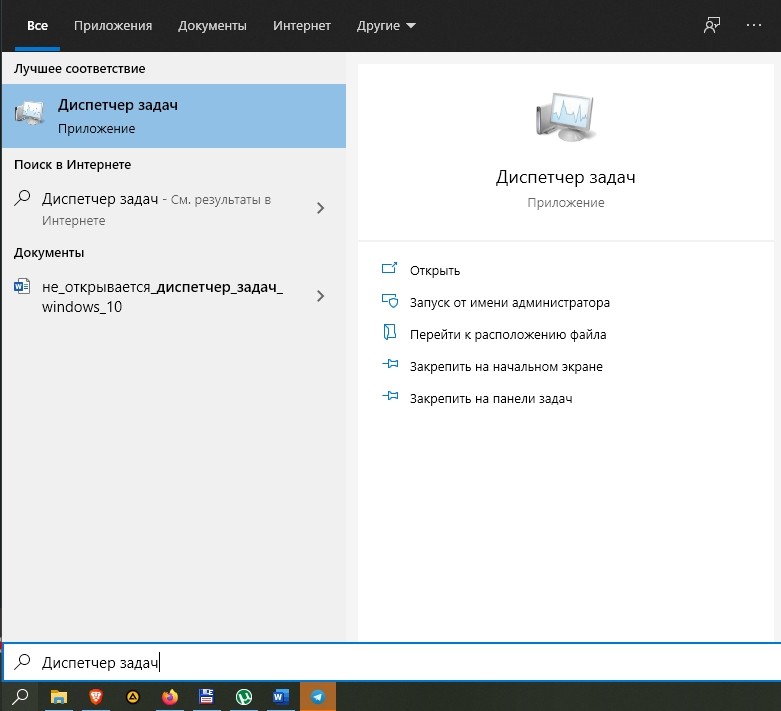
- Перейти в раздел «Производительность».

- Открыть вкладку «Графический процессор».

Для быстрого запуска «Диспетчера задач» можно использовать комбинацию клавиш «Ctrl» + «Shift» + «Esc». Но, вне зависимости от того, каким образом вы получите доступ ко встроенному интерфейсу, во вкладке «Графический процессор» отобразится одна и та же информация. На первый план здесь выходят диаграммы, позволяющие проанализировать загрузку видеокарты. Однако в нашей ситуации нужно пролистать меню чуть ниже и присмотреться к пункту «Температура GPU».
Настройки Radeon
Владельцы компьютеров с видеокартами AMD могут прибегнуть к помощи средства от разработчиков графического процессора. Оно по умолчанию установлено на ПК, а потому не требует скачивания дополнительного дистрибутива:
- Запустите «Настройки Radeon», используя поисковую строку Windows.
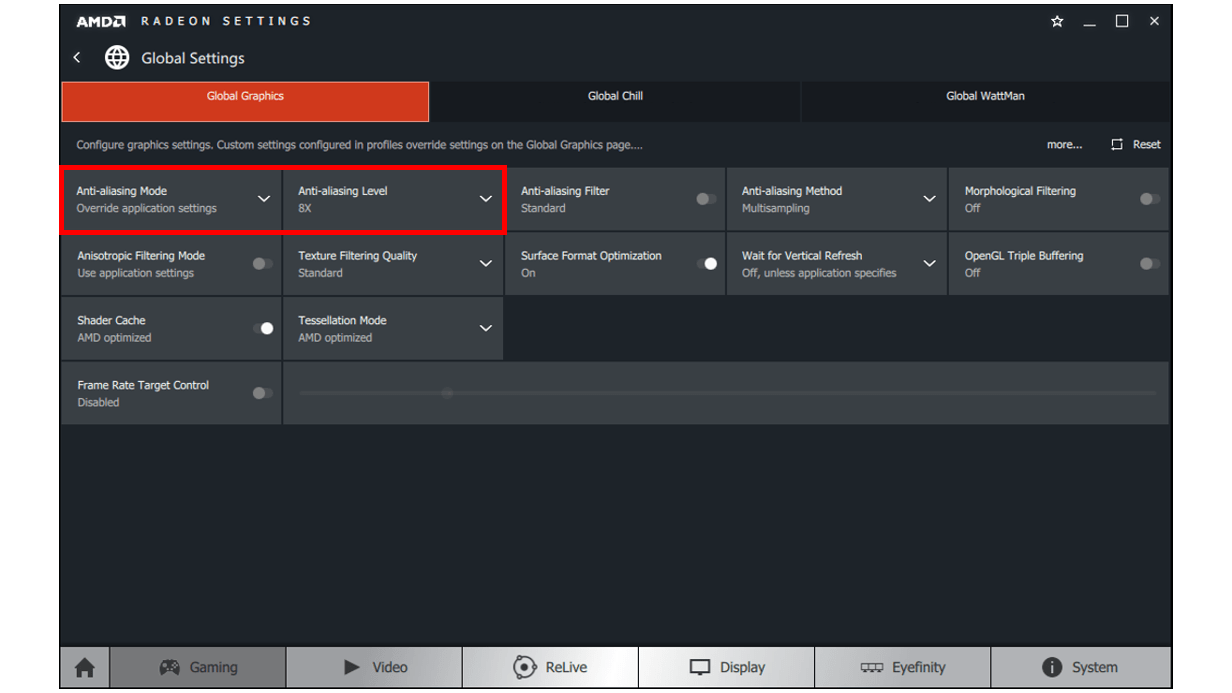
- Перейдите в раздел «Производительность», а затем – «Показатели».
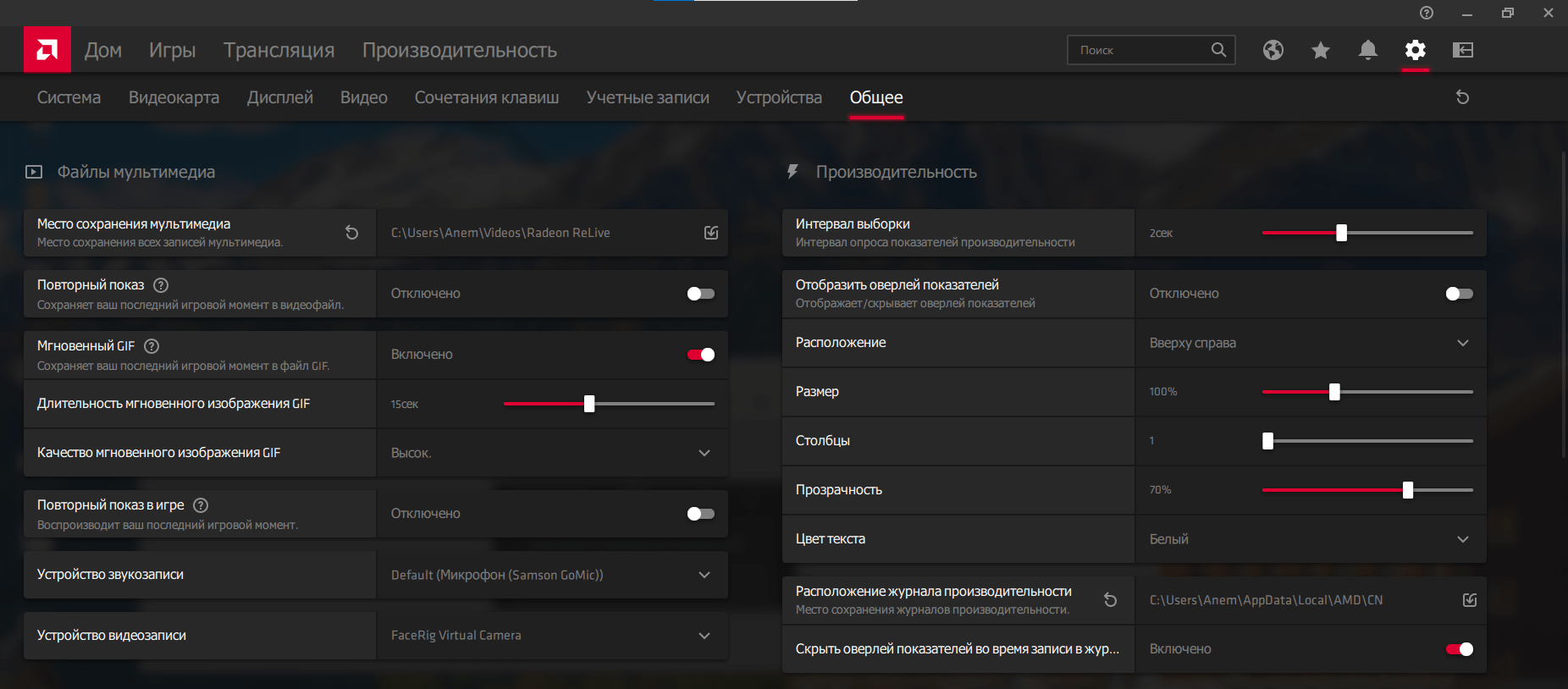
- Изучите информацию, представленную в пункте «Текущая температура».
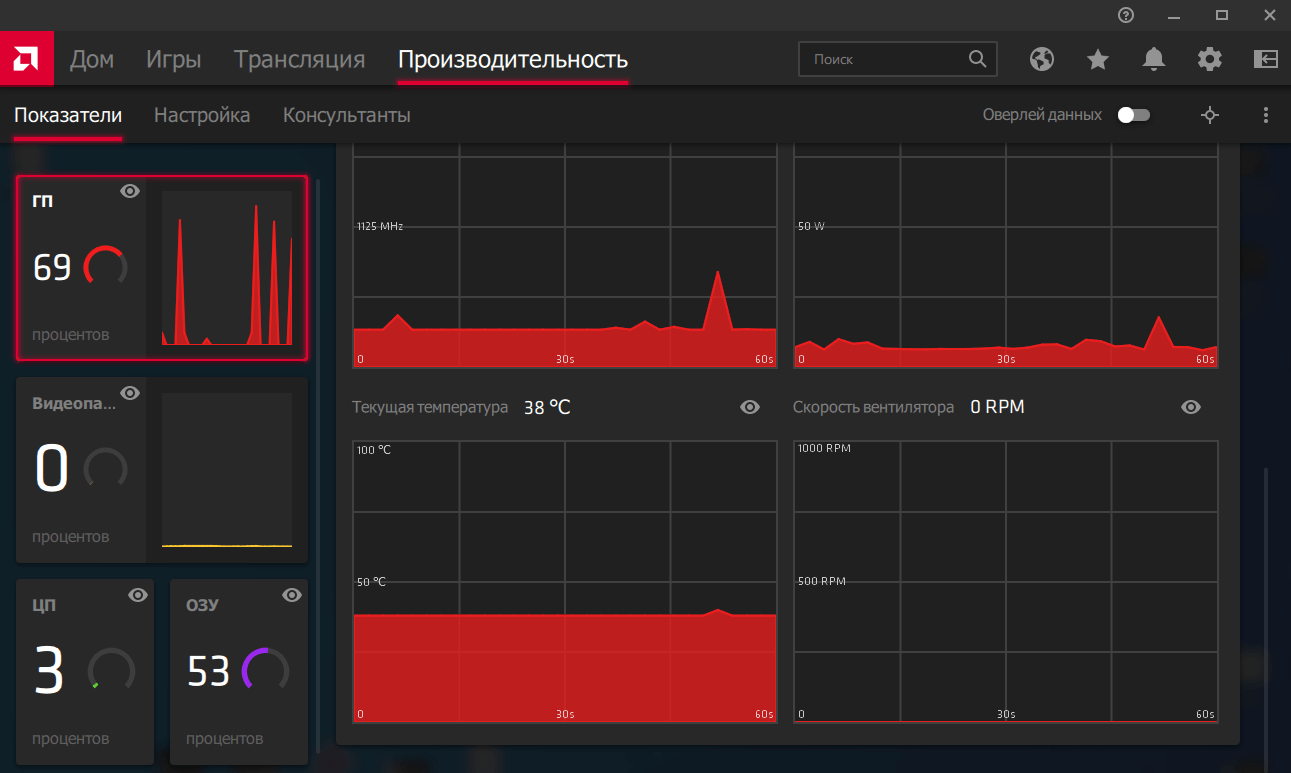
«Настройки Radeon» не только показывают, на каких оборотах работает видеоадаптер в данный момент, но и демонстрируют график изменения температуры, который позволяет сделать определенные выводы относительно возлагаемых задач на ПК.
GPU Temp
Так как посмотреть температуру можно при помощи программ от сторонних разработчиков, то нельзя обойти стороной одно из лучших приложений в своем роде – GPU Temp. Это софт, который специализируется на анализе показателей видеокарты и предоставляет пользователю подробные сведения обо всех параметрах графического процессора.
Утилита очень простая в освоении, и даже отсутствие русскоязычной локализации никак не сказывается на процессе получения необходимой информации:
- Скачайте и установите GPU Temp на компьютер.
- Запустите приложение.
- Поочередно раскройте вкладки с названием компьютера, графической карты и «Temperatures».

Напротив пункта «GPU Core» вы увидите текущие показатели температуры. А чуть ниже отобразится диаграмма с изменением параметров в течение последних минут. Проанализируйте информацию и сделайте соответствующие выводы.
AIDA64
Также вы можете проверить температуру через популярную программу AIDA64. В отличие от GPU Temp, она специализируется не на видеокартах, а на оборудовании в целом. Таким образом, можно проверить сведения не только о графическом процессоре, но и о других важных компонентах ПК. В нашем же случае потребуется:
- Запустите AIDA64 после установки программного обеспечения.

- Раскройте вкладку «Компьютер», а потом – «Датчики».
- В разделе «Температура» найдите показатели «Диода ГП».

На заметку. Приемлемым показателем температуры под серьезными нагрузками видеокарты считается диапазон 85-100 °C. Если параметры будут выше, то рекомендуется проверить систему охлаждения, а также снизить требования к ГП.
Как вы уже догадались, AIDA64 показывает температуру и других компонентов компьютера. Все они совмещены в одном блоке, поэтому вам не придется скачивать дополнительные программы, чтобы, например, ознакомиться со статистикой системной платы.
HWMonitor
Еще одно комплексное решение для мониторинга ресурсов компьютера. Хотя утилита выглядит простой и минималистичной, новичок, возможно, испытает проблемы с поиском нужного пункта. Тем более, интерфейс представлен только на английском языке. В древе вкладок вам понадобится найти пункт с названием видеокарты, а также «Temperatures», где и отобразятся показатели графического процессора.

SpeedFan
Интерфейс этой программы выглядит еще проще, но, опять же, у неопытных людей могут возникнуть сложности. Чтобы этого не произошло, после запуска сразу открывайте вкладку «Показатели». Далее понадобится просто внимательно посмотреть на параметры, представленные в SpeedFan. Ищите в списке пункт «GPU» и анализируйте данные.

Piriform Speccy
Наконец, нельзя не рассказать о весьма популярной программе Speccy. По умолчанию она представлена на английском языке, но в настройках есть широкий выбор других языков, включая русский. Поэтому после запуска сразу переходите в «Options», а затем – «Language».
Теперь останется лишь изучить сведения, представленные в первой вкладке «Общая информация». Под заголовком «Графические устройства» отобразится модель видеокарты, ее частота и текущая температура. Кроме того, напротив числовых показателей вы увидите значок, который позволит понять, не достиг ли нагрев пиковых значений.

Гаджеты
Если мониторинг температуры для вас является постоянным занятием, и вы не хотите каждый раз выполнять лишние движения для получения информации, рекомендуется установить на компьютер пакет гаджетов (виджетов). Они выводят сведения на главный экран и при этом занимают совсем немного места.

Один из лучших примеров – GPU Monitor. Он входит в состав большинства подборок гаджетов, однако вы можете установить его отдельно. По завершении инсталляции не забудьте вывести виджет на рабочий стол через настройки приложения. Теперь температура и изменения показателей всегда будут под рукой.
Источник: it-tehnik.ru